win8 32位系统充电如何设置上下限
时间:2016-05-24 来源:互联网 浏览量:
我们知道win8 32位系统中可以设置充电的上下限,也就是阈值,那么win8 32位系统充电如何设置上下限?有些用户不知道怎么设置,那么可以参考以下的方法。
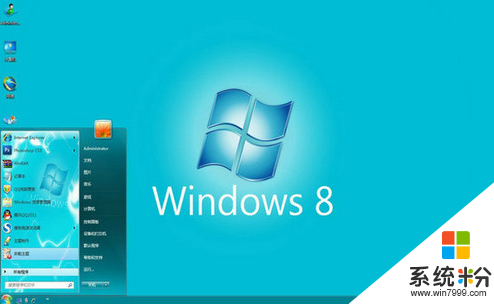
win8 32位系统充电设置上下限的方法:
一、驱动软件准备
要下载最新电源管理驱动和Lenovo Setting,可通过system update直接更新,还可以到网站下载。(电源管理驱动:Think官网下载;Lenovo Settings:应用商店下载)
二、更改注册表
1、 按下win+R组合键打开“运行”窗口,输入“regedit”,进入注册表,依次展开“HKEY_LOCAL_MACHINE”、“SOFTWARE”、“Wow6432Node”、“Lenovo”、“PWRMGRV”、“Data”(64位系统),或者“HKEY_LOCAL_MACHINE”、“SOFTWARE”、“Lenovo”、“PWRMGRV”、“Data”(32位系统)。
2、 点击“Data”,在右侧列表找到四个键值进行更改:
(1)找到“Charge Start Control”,双击打开,更改为1,则开启充电阈值控制;
(2)找到“Charge Start Percentage”,更改为用户想要设置的充电阈值数值;
(3)找到“Charge Stop Control”更改为1开启停止充电阈值控制;
(4)找到“Charge Stop Percentage”,更改为用户想要设置的停止充电阈值数值(注意改为十进制)。
3、重新启动电脑,使设置生效。注意:关机状态不要插拔适配器,会导致设置失效。
以上就是在Win8系统中为电池设置充电上下限的方法,设置充电阈值可以更好的对电池进行保护,提高电池使用的寿命。如果大家的电脑有这个条件的话,不妨设置起来吧!
相关教程
- ·Win8系统在文件夹中如何设置访问权限县 win8系统之下想要把文件夹设访问权限如何设置
- ·win8\win8.1如何设置充电阈值,win8\win8.1充电阈值的设置方法
- ·win8.1系统怎么获取摄像头权限设置 win8.1系统获取摄像头权限设置的方法
- ·为什么win8进入系统后总是黑屏 求助win832系统下载旗舰版
- ·Win8系统如何设置文件夹的访问权限防止别人操作 Win8系统怎么设置文件夹的访问权限防止别人操作
- ·win8系统限制磁盘访问怎么设置,win8设置限制磁盘访问的方法
- ·win8系统无法打开IE浏览器怎么办|win8系统IE浏览器无法正常打开的处理方法
- ·win8系统如何截取弹出式菜单
- ·win8.1系统处理开机时闪一下才能进入桌面的方法
- ·Win8.1天气无法加载怎么办?
Win8系统教程推荐
- 1 找回win8纯净版系统语言栏的操作方法有哪些 如何找回win8纯净版系统语言栏的操作
- 2 Win8.1正式版怎样自动导出iPhone照片和视频 Win8.1正式版自动导出iPhone照片和视频的方法有哪些
- 3 win8电脑家庭组提示无法正常退出怎么解决? win8电脑家庭组提示无法正常退出怎么处理?
- 4win8系统宽带怎样设置自动联网? win8系统宽带设置自动联网的方法有哪些?
- 5ghost Win8怎样设置开机自动联网 ghost Win8设置开机自动联网的方法有哪些
- 6ghost win8系统语言栏不见如何找回 ghost win8系统语言栏不见找回的方法有哪些
- 7win8重命名输入法不能正常切换的解决办法有哪些 win8重命名输入法不能正常切换该如何解决
- 8Win8分屏显示功能使用的方法有哪些 Win8分屏显示功能如何使用
- 9怎样让win8电脑兼容之前的软件? 让win8电脑兼容之前的软件的方法有哪些?
- 10怎样解决ghost win8频繁重启的烦恼 解决ghost win8频繁重启的烦恼的方法
Win8系统热门教程
- 1 怎么在win8电脑的桌面上放置网页快捷方式? 在win8电脑的桌面上放置网页快捷方式的方法
- 2 win8旗舰版出现脱机工作怎么解决
- 3 win8 我的电脑在哪|win8我的电脑桌面怎么添加
- 4Win8打开文件夹就假死原因是 Win7Win8.1打开文件夹时假死如何解决 Win8打开文件夹就假死原因是 Win7Win8.1打开文件夹时假死解决的方法有哪些
- 5Win8系统更新提示错误代码"80080008“的解决办法
- 6如何解决 ie浏览器打不开了 win8.1系统更新后ie浏览器打不开的解决方法
- 7Win8正式版怎么激活,Win8正式版快速激活的方法
- 8win8.1系统基本操作技巧|win8.1系统操作方法
- 9win8磁贴缓存,一个需要注意的地方
- 10怎样解决WIN8.1USB转串口不能识别设备,代码10 解决WIN8.1USB转串口不能识别设备,代码10的方法
